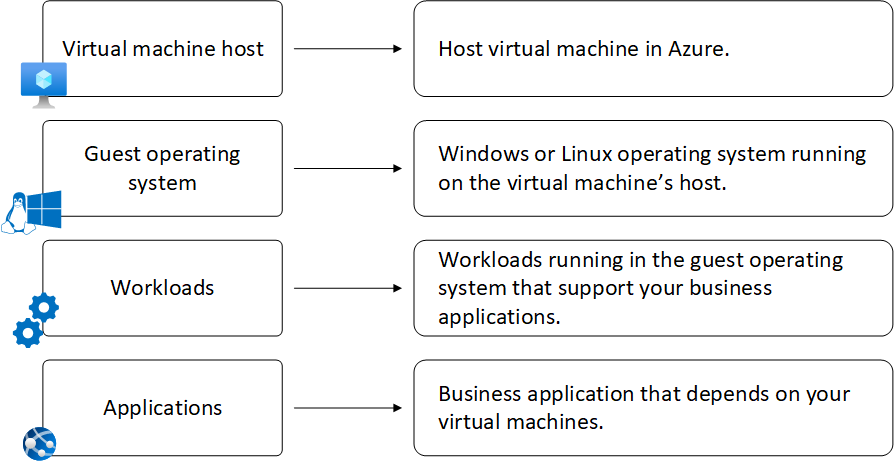Hinweis
Für den Zugriff auf diese Seite ist eine Autorisierung erforderlich. Sie können versuchen, sich anzumelden oder das Verzeichnis zu wechseln.
Für den Zugriff auf diese Seite ist eine Autorisierung erforderlich. Sie können versuchen, das Verzeichnis zu wechseln.
In diesem Leitfaden wird beschrieben, wie Sie mithilfe von Azure Monitor die Integrität und Leistung von VMs und deren Workloads überwachen. Er umfasst die Sammlung wichtiger Telemetriedaten für die Überwachung, Analyse und Visualisierung der gesammelten Daten, um Trends zu identifizieren. Außerdem erfahren Sie, wie Sie Warnungen so konfigurieren, dass sie proaktiv über kritische Probleme benachrichtigt werden.
Hinweis
In diesem Leitfaden wird beschrieben, wie Sie die vollständige Überwachung Ihrer Azure- und Hybrid-VM-Unternehmensumgebung implementieren. Informationen zum Einstieg in die Überwachung Ihres ersten virtuellen Azure-Computers finden Sie unter Überwachen virtueller Azure-Computer.
Computertypen
Dieser Leitfaden beinhaltet die Überwachung der folgenden Computertypen mithilfe von Azure Monitor. Viele der hier beschriebenen Prozesse sind bei allen Computertypen identisch. Überlegungen zu verschiedenen Computertypen werden an den entsprechenden Stellen eindeutig identifiziert. Zu den Computertypen gehören:
- Virtuelle Azure-Computer
- Skalierungssätze für virtuelle Azure-Computer.
- Hybridcomputer, bei denen es sich um virtuelle Computer handelt, die in anderen Clouds, durch einen verwalteten Dienstanbieter oder lokal ausgeführt werden. Dazu gehören auch physische Computer, die lokal ausgeführt werden.
Überwachungsebenen
Ein virtueller Computer verfügt grundsätzlich über vier Ebenen, die überwacht werden müssen. Jede Ebene verfügt über einen eigenen Satz von Telemetriedaten und Überwachungsanforderungen.
| Ebene | BESCHREIBUNG |
|---|---|
| Hostcomputer | Die virtuelle Hostmaschine in Azure. Azure Monitor hat keinen Zugriff auf den Host in anderen Clouds, sondern muss sich auf die Informationen verlassen, die vom Gastbetriebssystem gesammelt werden. Der Host kann nützlich sein, um Aktivitäten wie Konfigurationsänderungen und grundlegende Warnungen, beispielsweise zur Prozessorauslastung und zur Computerausführung, nachzuverfolgen. |
| Gastbetriebssystem | Das Betriebssystem, das auf dem virtuellen Computer ausgeführt wird. Dabei handelt es sich um eine Windows- oder Linux-Version. Das Gastbetriebssystem verfügt über eine beträchtliche Menge an Überwachungsdaten, z. B. Leistungsdaten und Ereignisse. Sie müssen den Azure Monitor-Agent installieren, um diese Telemetriedaten abzurufen. |
| Arbeitsauslastungen | Workloads, die in dem Gastbetriebssystem ausgeführt werden und Ihre Geschäftsanwendungen unterstützen. Diese generieren in der Regel Leistungsdaten und Ereignisse, die dem Betriebssystem ähneln, das Sie abrufen können. Sie müssen den Azure Monitor-Agent installieren, um diese Telemetriedaten abzurufen. |
| Anwendung | Die Geschäftsanwendung, die von Ihren VMs abhängig ist. Dies wird in der Regel von Application Insights überwacht. |
Konfigurationsschritte
In der folgenden Tabelle sind die verschiedenen Schritte für die Konfiguration der VM-Überwachung aufgeführt. Die jeweiligen Schritte sind mit einem Artikel verlinkt, der ausführliche Informationen zu diesem Konfigurationsschritt enthält.
| Schritt | BESCHREIBUNG |
|---|---|
| Bereitstellen des Azure Monitor-Agents | Stellen Sie den Azure Monitor-Agent auf Ihren Azure- und Hybrid-VMs bereit, um Daten vom Gastbetriebssystem und von Workloads zu sammeln. |
| Konfigurieren der Datensammlung | Erstellen Sie Datensammlungsregeln, um den Azure Monitor-Agent anzuweisen, Telemetriedaten vom Gastbetriebssystem zu sammeln. |
| Analysieren erfasster Daten | Analysieren Sie Überwachungsdaten, die Azure Monitor von den virtuellen Computern sowie deren Gastbetriebssystemen und Anwendungen gesammelt hat, um Trends und kritische Informationen zu identifizieren. |
| Erstellen von Warnungsregeln | Erstellen Sie Warnungen, um kritische Probleme in Ihren Überwachungsdaten proaktiv zu identifizieren. |
| Migrieren der Management Pack-Logik | Ein allgemeiner Leitfaden für die Übertragung der Logik aus Ihren System Center Operations Manager-Verwaltungspaketen auf Azure Monitor. |
VM Insights
VM Insights ist ein Feature von Azure Monitor, mit dem Sie schnell mit der Überwachung Ihrer VMs beginnen können. Die Lösung ist zwar nicht erforderlich, um die meisten Azure Monitor-Funktionen für die Überwachung Ihrer VMs zu verwenden, bietet aber den folgenden Nutzen:
- Vereinfachtes Onboarding des Azure Monitor-Agents, um die Überwachung eines VM-Gastbetriebssystems und von Workloads zu ermöglichen.
- Vorkonfigurierte Datensammlungsregel, mit der die gängigsten Leistungsindikatoren für Windows und Linux gesammelt werden.
- Vordefinierte Leistungsdiagramme und -arbeitsmappen, mit denen Sie Kernleistungsmetriken aus dem VM-Gastbetriebssystem analysieren und Trends erkennen können.
- Optionale Sammlung von Details für jede VM, die darauf ausgeführten Prozesse und Abhängigkeiten von anderen Diensten.
- Optionales Abhängigkeitsdiagramm, in dem Komponenten angezeigt werden, die mit anderen Computern und externen Quellen verbunden sind.
Die Artikel in diesem Leitfaden enthalten Anleitungen zum Konfigurieren von VM Insights und zum Verwenden der gesammelten Daten in Verbindung mit anderen Azure Monitor-Features. Sie bieten auch Alternativen, wenn Sie VM Insights nicht verwenden möchten.
Sicherheitsüberwachung
Azure Monitor konzentriert sich auf Betriebsdaten, während die Sicherheitsüberwachung in Azure von anderen Diensten wie Microsoft Defender für Cloud und Microsoft Sentinel durchgeführt wird. Die Konfiguration dieser Dienste wird in diesem Leitfaden nicht beschrieben.
Wichtig
Für die Sicherheitsdienste fallen unabhängig von Azure Monitor eigene Kosten an. Bevor Sie diese Dienste konfigurieren, sollten Sie sich über deren Preise informieren und die für Sie sinnvolle Investitionshöhe ermitteln.
In der folgenden Tabelle werden die Integrationspunkte für Azure Monitor mit den Sicherheitsdiensten aufgeführt. Alle Dienste nutzen denselben Azure Monitor-Agent. So verringert sich die Komplexität, da keine weiteren Komponenten auf Ihren VMs bereitgestellt werden. Defender für Cloud und Microsoft Sentinel speichern zugehörige Daten in einem Log Analytics-Arbeitsbereich, sodass Sie die von den verschiedenen Diensten gesammelten Daten mithilfe von Protokollabfragen korrelieren können. Alternativ können Sie auch eine benutzerdefinierte Arbeitsmappe erstellen, die Sicherheits-, Verfügbarkeits- und Leistungsdaten in einer einzigen Ansicht kombiniert.
Unter Entwerfen einer Log Analytics-Arbeitsbereichsarchitektur finden Sie Anleitungen dazu, wie Sie Ihren Arbeitsbereich am effektivsten an Ihre Anforderungen anpassen und gestalten. Dabei werden alle Dienste berücksichtigt, die diese nutzen.
| Integrationspunkt | Azure Monitor | Microsoft Defender für Cloud |
Microsoft Wächter |
Microsoft Defender für Endpunkt |
|---|---|---|---|---|
| Erfasst Sicherheitsereignisse | X1 | X | X | X |
| Speichert Daten im Log Analytics-Arbeitsbereich | X | X | X | |
| Verwendet den Azure Monitor-Agent | X | X | X | X |
1 Der Azure Monitor-Agent kann Sicherheitsereignisse sammeln, sendet sie aber zusammen mit anderen Ereignissen an die Ereignistabelle. Microsoft Sentinel bietet zusätzliche Features zum Sammeln und Analysieren dieser Ereignisse.
Wichtig
Der Azure Monitor-Agent befindet sich bei einigen Dienstfeatures in der Vorschauphase. Aktuelle Details finden Sie unter Unterstützte Dienste und Features.
Behandeln von VM-Leistungsproblemen mit Performance Diagnostics
Mit dem Tool Performance Diagnostics können Sie Leistungsprobleme auf Windows- oder Linux-VMs beheben, indem Sie Schnelldiagnosen von aktuellen Problemen auf dem Computer durchführen und die Erkenntnisse bereitstellen. Das Tool analysiert keine in der Vergangenheit gesammelten Überwachungsdaten, sondern überprüft den aktuellen Zustand des Computers auf bekannte Probleme, die Implementierung bewährter Methoden und komplexe Probleme, die eine langsame VM-Leistung oder eine hohe Auslastung von CPU, Speicherplatz oder Arbeitsspeicher umfassen.